Photoshop là phần mềm chỉnh sửa ảnh phổ biến nhất, cung cấp nhiều công cụ và tính năng mạnh mẽ giúp bạn thực hiện retouch ảnh một cách hiệu quả. Công Ty Quảng Cáo Marketing Online Limoseo sẽ hướng dẫn bạn cách retouch ảnh trong Photoshop với các bước cơ bản.
MỤC LỤC
1. Retouch ảnh là gì?
Retouch ảnh là quá trình chỉnh sửa ảnh bằng các phần mềm chuyên dụng như Photoshop, Lightroom, Fotor, PicWish,… nhằm mục đích:
- Cải thiện chất lượng ảnh: Loại bỏ các khuyết điểm như mụn, nếp nhăn, bụi bẩn, …; điều chỉnh độ sáng, màu sắc, độ tương phản; làm mịn da, … để tạo ra bức ảnh hoàn chỉnh, đẹp mắt hơn.
- Tạo hiệu ứng mong muốn: Thêm các hiệu ứng sáng tạo như HDR, vintage, …; thay đổi bầu không khí của bức ảnh; thể hiện ý tưởng nghệ thuật của người retouch.
- Phục hồi ảnh cũ: Sửa chữa những bức ảnh bị hư hỏng, phai màu, rách nát; phục hồi lại vẻ đẹp ban đầu của ảnh.
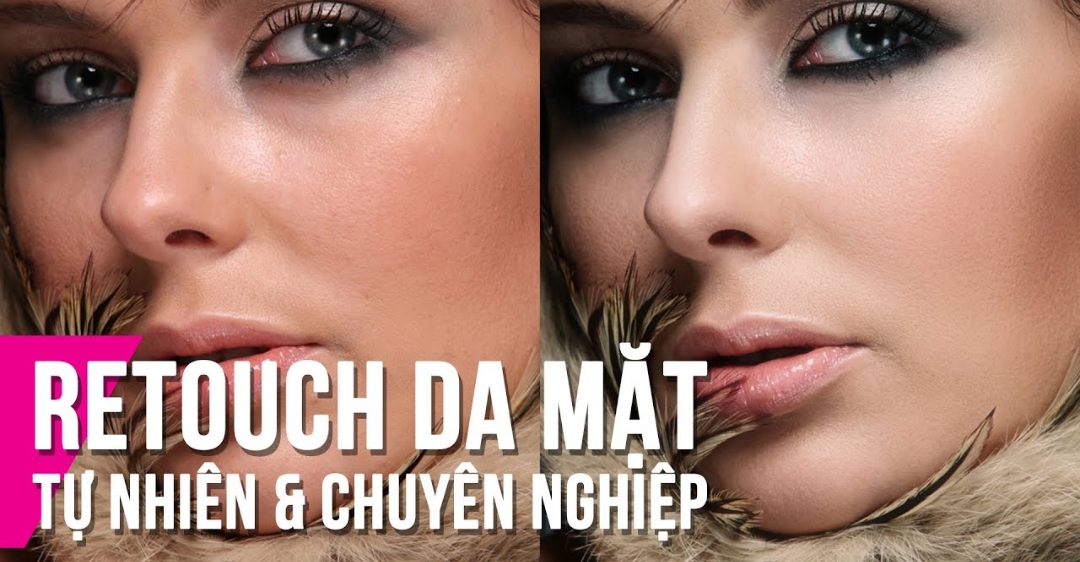
2. Cách retouch ảnh trong Photoshop
Retouch ảnh là kỹ thuật chỉnh sửa ảnh để nâng cao chất lượng, che đi những khuyết điểm và tạo hiệu ứng mong muốn. Photoshop là phần mềm phổ biến nhất cho việc retouch ảnh, cung cấp nhiều công cụ và tính năng mạnh mẽ để thực hiện nhiều tác vụ khác nhau.
Dưới đây là cách retouch ảnh trong Photoshop chi tiết:
Bước 1: Mở ảnh và nhân đôi layer:
- Mở ảnh bạn muốn retouch trong Photoshop.
- Nhấn Ctrl + J (hoặc Cmd + J trên Mac) để nhân đôi layer nền, tạo một bản sao để chỉnh sửa mà không ảnh hưởng đến ảnh gốc.
Bước 2: Chỉnh sửa da:
- Sử dụng các công cụ như Healing Brush và Clone Stamp để loại bỏ mụn, nếp nhăn, nốt ruồi và các khuyết điểm khác trên da.
- Sử dụng Dodge Tool và Burn Tool để làm sáng hoặc làm tối các vùng da cụ thể.
- Sử dụng Frequency Separation để làm mịn da trong khi vẫn giữ được các chi tiết như tóc và lông mi.
Bước 3: Chỉnh sửa màu sắc và ánh sáng:
- Sử dụng các công cụ Levels và Curves để điều chỉnh độ sáng, độ tương phản và gam màu của ảnh.
- Sử dụng White Balance để điều chỉnh nhiệt độ màu của ảnh.
- Sử dụng Color Balance hoặc Selective Color để điều chỉnh các màu cụ thể trong ảnh.
Bước 4: Loại bỏ các đối tượng không mong muốn:
- Sử dụng Spot Healing Brush hoặc Content-Aware Fill để loại bỏ các đối tượng không mong muốn khỏi ảnh.
- Sử dụng Clone Stamp để sao chép các phần ảnh khác để che đi các đối tượng.
Bước 5: Chỉnh sửa chi tiết khác:
- Sử dụng Sharpen để làm sắc nét ảnh.
- Sử dụng Noise Reduction để giảm nhiễu ảnh.
- Sử dụng Liquify để bóp méo hoặc thay đổi hình dạng của các đối tượng trong ảnh.
Bước 6: Lưu ảnh:
- Khi bạn đã hoàn tất việc retouch ảnh, hãy lưu ảnh ở định dạng mong muốn.
Lưu ý:
- Đây chỉ là cách retouch da bằng Photoshop. Có rất nhiều kỹ thuật và công cụ khác mà bạn có thể sử dụng để đạt được hiệu quả mong muốn.
- Việc retouch ảnh cần có sự luyện tập và kiên nhẫn. Hãy dành thời gian để học hỏi các kỹ thuật mới và thử nghiệm các công cụ khác nhau để tạo ra những bức ảnh đẹp nhất.

3. Lưu ý khi thực hiện cách retouch ảnh trong Photoshop
Để có được kết quả retouch ảnh đẹp và chuyên nghiệp, bạn cần lưu ý một số điều sau khi thực hiện cách retouch da bằng Photoshop:
2.1. Giữ cho bức ảnh trông tự nhiên:
- Tránh retouch quá mức, khiến cho bức ảnh trở nên giả tạo và thiếu chân thực.
- Sử dụng các điều chỉnh tinh tế để tôn lên vẻ đẹp tự nhiên của chủ thể và khung cảnh.
- Chú ý đến các chi tiết nhỏ như ánh sáng, màu sắc, và kết cấu để tạo nên một bức ảnh hài hòa và dễ chịu.
2.2. Sử dụng layer và mask:
- Layer và mask là những công cụ vô cùng hữu ích trong Photoshop giúp bạn thực hiện các chỉnh sửa một cách linh hoạt và không ảnh hưởng đến ảnh gốc.
- Sử dụng layer để tách biệt các phần khác nhau của ảnh và áp dụng các hiệu ứng riêng cho từng phần.
- Sử dụng mask để che bớt hoặc hiển thị các phần cụ thể của layer.
2.3. Sao lưu ảnh gốc:
- Luôn luôn sao lưu ảnh gốc trước khi bắt đầu retouch để đảm bảo bạn có thể quay lại ảnh gốc nếu cần thiết.
- Lưu ảnh dưới dạng tệp PSD để giữ nguyên tất cả các layer và mask.
2.4. Sử dụng các công cụ phù hợp:
- Photoshop cung cấp rất nhiều công cụ retouch khác nhau, mỗi công cụ có những chức năng và ưu điểm riêng.
- Hãy dành thời gian để học hỏi cách sử dụng các công cụ này để có thể lựa chọn công cụ phù hợp nhất cho từng tác vụ.
- Tham khảo các hướng dẫn và video hướng dẫn để học cách sử dụng các công cụ retouch trong Photoshop.
2.5. Luyện tập thường xuyên:
- Retouch ảnh là một kỹ năng cần có thời gian và luyện tập để thành thạo.
- Hãy dành thời gian để luyện tập các kỹ thuật retouch khác nhau trên nhiều bức ảnh khác nhau.
- Tham gia các cộng đồng retouch ảnh trực tuyến để học hỏi kinh nghiệm từ những người khác.
Ngoài ra, bạn cũng cần lưu ý một số điều sau:
- Sử dụng phiên bản Photoshop mới nhất để có được các tính năng và công cụ retouch tiên tiến nhất.
- Cài đặt phần mềm retouch ảnh khác như Lightroom hoặc Capture One để hỗ trợ các tác vụ retouch chuyên sâu.
- Tham gia các khóa học retouch ảnh chuyên nghiệp để học hỏi các kỹ thuật và bí quyết từ những chuyên gia trong lĩnh vực này.
Cách retouch ảnh trong Photoshop là một kỹ năng hữu ích giúp bạn tạo ra những bức ảnh đẹp và ấn tượng. Công Ty Quảng Cáo Marketing Online Limoseo hy vọng những chia sẻ trong bài viết này sẽ giúp bạn có thêm kiến thức và kỹ năng để retouch ảnh một cách hiệu quả.

